Etape d x27 installation windows xp et astuce
Con ?guration d ? un poste client Installation de Windows XP professionnel Insérez le CD de XP et relancez votre ordinateur Appuyez sur F OU F OU F selon votre pc Dans la boite de dialogue qui s ? a ?che choisit CD-ROM Appuyez sur entrée A l'a ?chage du ce message on appuie sur n'importe quelle touche pour démarrer l'installation L'installation se lance vous arrivez devant cet écran CAppuyez sur la touche F Appuyez sur la touche Entrée pour lancer l'installation Appuyez sur F pour accepter le contrat de licence CChoisissez la partition sur laquelle vous souhaitez installer Windows NB Il est possible de partitionner l'espace disponible en utilisant les touches C pour créer une partition ou S pour en supprimer une mais quoi qu'il arrive les données présentes sur le disque seront détruites si vous utilisez une de ces deux fonctions Si le disque est vide Windows vous proposera de formater la partition S'il s'agit d'un disque neuf opter pour un formatage classique sinon vous pouvez utiliser le formatage rapide CFormatage de la partition en NTFS Attendre la ?n du formatage Windows procède ensuite à la copie des ?chiers d ? installation CPuis Windows inspecte la con ?guration matérielle a ?n d'installer les pilotes les plus appropriés A la ?n de l'installation à partir du CD Windows redémarre automatiquement Veiller à retirer le CD-ROM du lecteur CSuite de l ? installation après redémarrage Le programme d'installation vous demande ensuite de con ?rmer les options régionales et linguistiques Laissez les options par défaut puis cliquez sur Suivant Options régionales et linguistiques Le programme d'installation vous demande ensuite votre nom et le nom de votre organisation a ?n de personnaliser Windows Cliquez sur suivant CPersonnalisez Windows Saisie du numéro de série CSaisie du nom de l'ordinateur et du mot de passe administrateur Ajustement de la date et de l'heure du système Paramètres réseau il est possible de les modi ?er plus tard à partir de l'interface de Windows après avoir installé vos pilotes cliquez ensuite sur suivant CGroupe de travail il s'agit d'un nom identi ?ant le réseau formé par les machines Windows du réseau local a ?n de permettre le partage de ?chiers et d'imprimantes Cliquez dur suivant Le programme d'installation termine ensuite l ? installation et copie les derniers ?chiers nécessaires et prépare le premier démarrage de Windows XP Lorsque tout est terminé le PC est redémarré et Windows XP démarre l ? assistant d ? installation démarre CCliquez sur suivant Si vous installez un Windows XP avec le Service Pack alors un écran supplémentaire appara? tre pour con ?gurer les mises à jour automatiques Côchez m ? aider à protéger mon ordinateur ? Recommandée CCliquez sur suivant Création des comptes utilisateurs Cliquez sur suivant Pour l ? enregistrement cochez la case NON ne pas enregistrer maintenant puis cliquez sur suivant Cliquez sur terminer L'installation de Windows est terminée vous pouvez maintenant accédée a votre bureau Activation des paramètres CWindows XP Professionnel est désormais installé et prêt à
Documents similaires
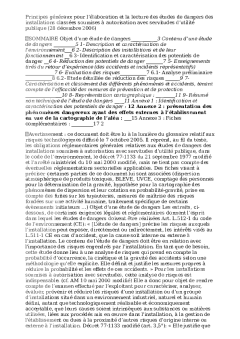
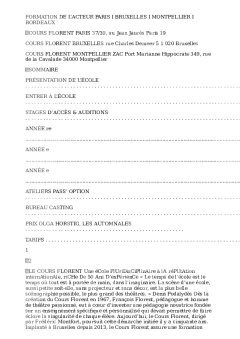
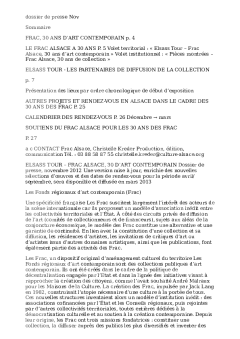
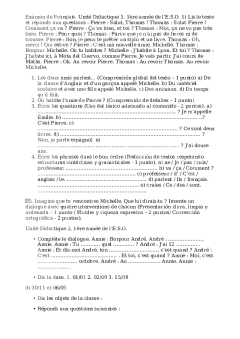

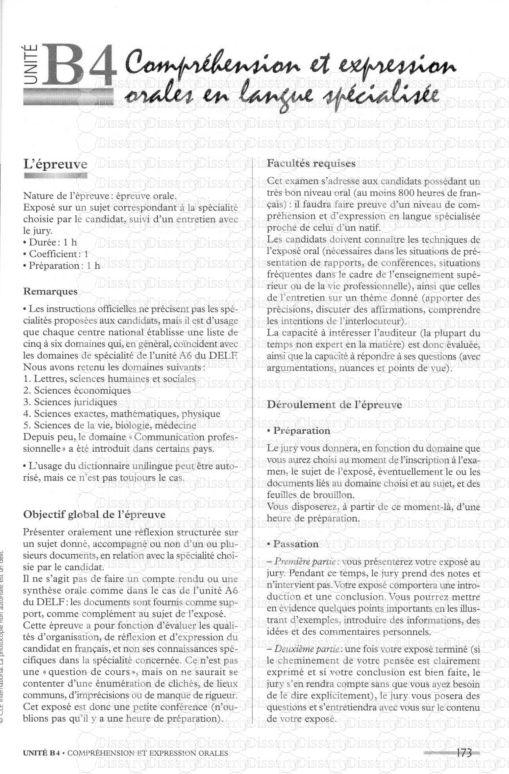


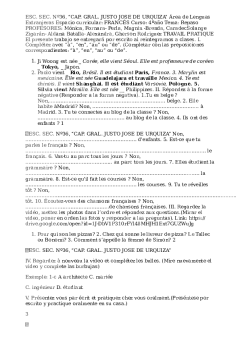
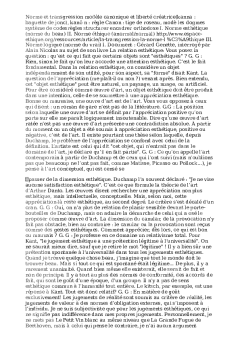
-
51
-
0
-
0
Licence et utilisation
Gratuit pour un usage personnel Attribution requise- Détails
- Publié le Mar 02, 2022
- Catégorie Creative Arts / Ar...
- Langue French
- Taille du fichier 56kB


